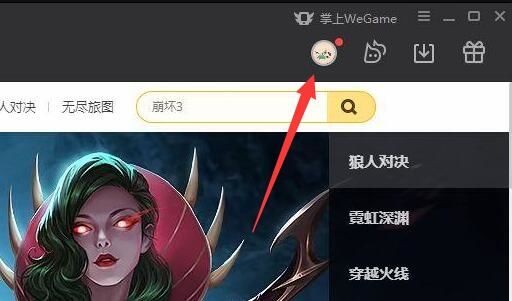什么是工作表?工作表示工作薄中的的一个表格,一个工作薄可以包含很多的工作表,这样我们在做同一类的文件时就可以在一个工作薄中完成了,下面小编马上就告诉大家wps表格中隐藏工作表的方法。
wps表格中隐藏工作表的方法
一、通过格式菜单里的隐藏命令隐藏工作表:
运行WPS表格,打开范例文件《WPS表格在教学工作中的应用.et》后,您会发现在工作薄里共有4个工作表,我们想要隐藏的是排在最后的“备注”。
用鼠标单击将要隐藏的工作表标签,依次单击“格式”菜单里的“工作表/隐藏”命令,即可隐藏该工作表。
此时如果我们再次单击“格式”菜单里的“工作表”命令,就会发现刚才呈灰色的“取消隐藏”命令已经可以使用了。
wps文字演示如何插入页码图文教程
对于内容比较多的文档来说,我们通常都需要在其中添加页码,那么,当我们在使用wps文字编辑文档的时候,怎样在wps中插入页码呢?新手不会,上网找怕麻烦,而且教程太乱没有统一的答案怎么办,哪里有更好的方法?下面就让小编告诉你wps如何插入页码 的方法。 wps文字演示插入页码的方法 启动WPS软件,打开需要掺入页码
秘密被暴露了,别人只需单击该命令就可以看到被隐藏的信息。
二、通过Visual Basic编辑器隐藏工作表
用鼠标依次单击“工具”菜单里的“宏/Visual Basic编辑器”命令
打开“Microsoft Visual Basic”窗口,在“工程-VBA Project”窗格中选中要隐藏的工作表“Sheet4(备注)”,在“属性-Sheet4”窗格中找到“Visible”选项,将其右侧文本框内的参数“-1”改为“2”即可将该工作表深度隐藏。
您不妨再次单击“格式”菜单里的“工作表”命令看看,工作薄中明明包含有被隐藏的工作表,可单击“取消隐藏”命令后,在弹出的“取消隐藏”对话框中却什么也看不到!
wps表格中怎么隐藏工作表图文教程
WPS演示怎么制作网络相册效果
WPS演示怎么制作网络相册演示效果?WPS演示制作是信息时代下的产物,WPS演示具有较好的展示功能,能够形象生动的表达意愿和目的;相信大家